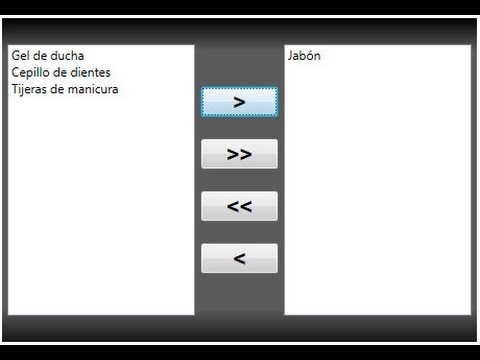Si estás en el mundo de la programación, sin duda habrás oído hablar de WPF. Windows Presentation Foundation, o simplemente WPF, es un framework que te permitirá crear aplicaciones de escritorio con interfaces gráficas de usuario muy atractivas y modernas. En este artículo, te mostraremos cómo crear y utilizar UserControls en WPF, lo que te permitirá mejorar aún más el diseño de tus ventanas y, a la vez, simplificar tu código.
¿Qué es WPF?
WPF es un framework de Microsoft que te permitirá crear aplicaciones de escritorio con interfaces gráficas de usuario modernas e interactivas. Soporta una gran cantidad de elementos visuales, como texto, imágenes, gráficos vectoriales, animaciones y otros medios digitales.
¿En qué se diferencia WPF de Windows Forms?
A diferencia de Windows Forms, WPF utiliza declaraciones XAML (Extensible Application Markup Language) para definir la interfaz de usuario y el comportamiento de los controles. Esto hace que la estructura de la ventana sea más fácil de leer y entender. Además, WPF ofrece muchas más opciones de personalización visual y de interacción para el usuario.
¿Por qué es importante aprender WPF hoy en día?
Aunque WPF es más comúnmente utilizado para aplicaciones empresariales y de negocios, sigue siendo una herramienta útil y relevante para cualquier desarrollador de aplicaciones de escritorio. WPF es especialmente útil si quieres crear una interfaz de usuario impresionante y moderna que, a la vez, sea fácil de construir y mantener.
¿Qué es un control de usuario (UserControl) en WPF?
Un UserControl es simplemente un control personalizado que puedes crear y utilizar múltiples veces en diferentes ventanas. Te permitirá encapsular una serie de controles dentro de uno solo y personalizar el aspecto y el comportamiento de la interfaz del usuario.
¿Cómo se crea un UserControl?
Para crear un UserControl en Visual Studio, sigue estos pasos:
- Crea un proyecto de WPF
- Selecciona la opción «UserControl» del menú «Agregar nuevo elemento» y ponle el nombre que quieras
- Se abrirá la ventana de diseño del UserControl
- Arrastra los controles que desees del cuadro de herramientas hacia la ventana de diseño, y personaliza sus atributos según tus necesidades
Cuando hayas terminado de definir el control de usuario, puedes utilizarlo en cualquier ventana o proyecto de WPF.
¿Cuáles son las ventajas de utilizar UserControls?
Los UserControl te permiten encapsular funcionalidades complejas en un solo control, lo que hace que tu código sea más legible y fácil de mantener. Además, al utilizar un UserControl varias veces en diferentes ventanas, evitarás duplicar código.
¿Cómo utilizar un UserControl en un proyecto de WPF?
Después de crear un UserControl, se puede utilizar en cualquier ventana de WPF, siguiendo estos pasos:
- Agrega el UserControl en el archivo XAML de la ventana que deseas
- Establece los valores de sus propiedades como lo harías con cualquier otro control
¿Cómo agregar un UserControl al diseño de una ventana?
Para agregar un UserControl a una ventana de WPF, sigue estos pasos:
- Agrega el espacio de nombres del UserControl en la ventana
- Agrega la etiqueta UserControl a la ventana
- Establece las propiedades del UserControl según tus necesidades
¿Cómo se comunican los controles de usuario con el resto de la ventana?
Para comunicar un UserControl con el resto de la ventana, debes agregar propiedades al UserControl que puedan ser enlazadas a las propiedades de la ventana. De esta forma, el UserControl podrá ser actualizado automáticamente cuando cambien las propiedades.
Ejemplo práctico: Creación de un control de usuario personalizado
Supongamos que deseas crear una barra de progreso personalizada para utilizar en tus ventanas de WPF.
¿Cómo crear una barra de progreso personalizada?
Para crear una barra de progreso personalizada, sigue estos pasos:
- Crea un nuevo UserControl en el proyecto de WPF
- Añade una etiqueta ProgressBar y modifica sus propiedades según tus necesidades
- Añade otras etiquetas y personaliza sus propiedades para crear la interfaz de usuario deseada
Una vez que hayas creado la barra de progreso personalizada, simplemente guárdala para utilizarla en cualquier ventana de WPF.
¿Cómo utilizar nuestra barra de progreso en una ventana de WPF?
Una vez que hayas creado la barra de progreso personalizada, simplemente agrega la etiqueta de UserControl en la ventana donde la desees utilizar. Modifica las propiedades de acuerdo con tus necesidades, y listo!
Conclusión
WPF es un framework poderoso para la creación de aplicaciones de escritorio modernas e interactivas. La creación y uso de UserControls es una forma efectiva de mejorar el diseño de tus ventanas y simplificar tu código.
Preguntas frecuentes
¿Se pueden utilizar UserControls en aplicaciones de escritorio y UWP?
Sí, los UserControls se pueden utilizar en cualquier tipo de aplicación de WPF, incluyendo UWP.
¿Es necesario utilizar UserControls para mejorar el diseño de nuestras ventanas de WPF?
No necesariamente, pero utilizar controles de usuario personalizados, como UserControls, es una forma efectiva de mejorar el diseño y la funcionalidad de tus ventanas.
¿Se pueden añadir eventos personalizados en un UserControl?
Sí, se pueden añadir eventos personalizados en un UserControl. Simplemente agrega un evento personalizado en la clase del UserControl y de ahí podrás suscribirte a dicho evento.
¿Cómo puedo personalizar los estilos y colores de un UserControl?
Puedes personalizar los estilos y colores de un UserControl a través de la utilización de recursos. Define los recursos en el archivo XAML del UserControl y luego aplícalos a los diversos controles del UserControl mediante las propiedades Style y Template.